手机如何改变表格的格式 手机WPS中表格格式调整步骤
手机的普及与发展,不仅使我们的生活更加便捷和高效,同时也给我们的工作带来了极大的便利,人们不再局限于传统的办公环境,而是可以随时随地通过手机完成各种工作任务。在这个过程中,手机应用程序的升级与改进,尤其是像WPS这样的办公软件,更是让我们的工作效率得到了极大的提升。而在WPS中,如何利用手机改变表格的格式成为了不少用户关注的问题。接下来我们将介绍手机WPS中表格格式调整的具体步骤,帮助您更好地利用手机完成表格编辑。
手机WPS中表格格式调整步骤
步骤如下:
1.进入手机桌面,我们点击手机WPS Office图标,打开软件。
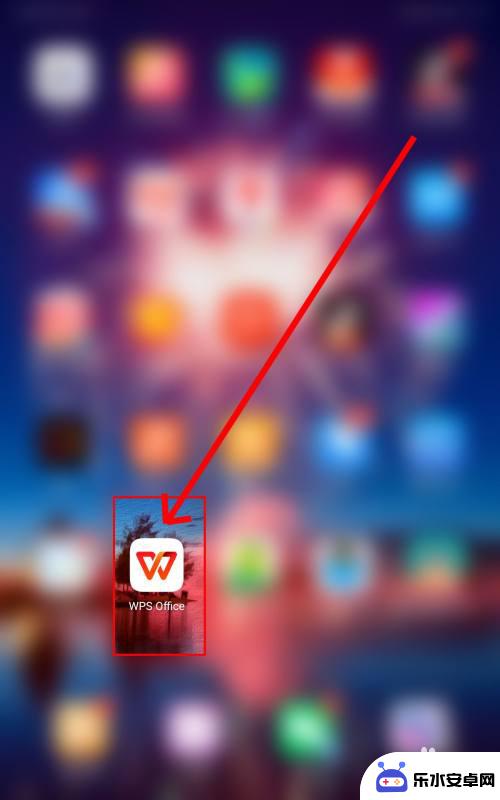
2.在软件页面,点击右上方打开按钮,打开表格文档。
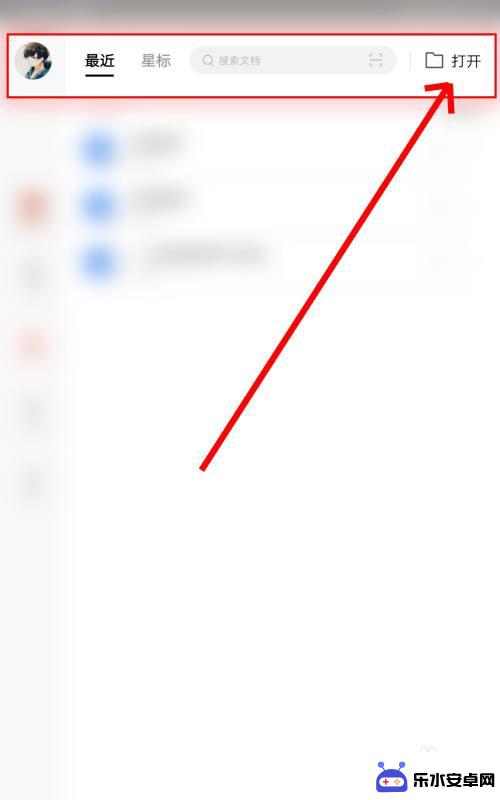
3.在表格文档内点击需要编辑的表格,在上方出现的菜单内点击右侧的表格属性选项。
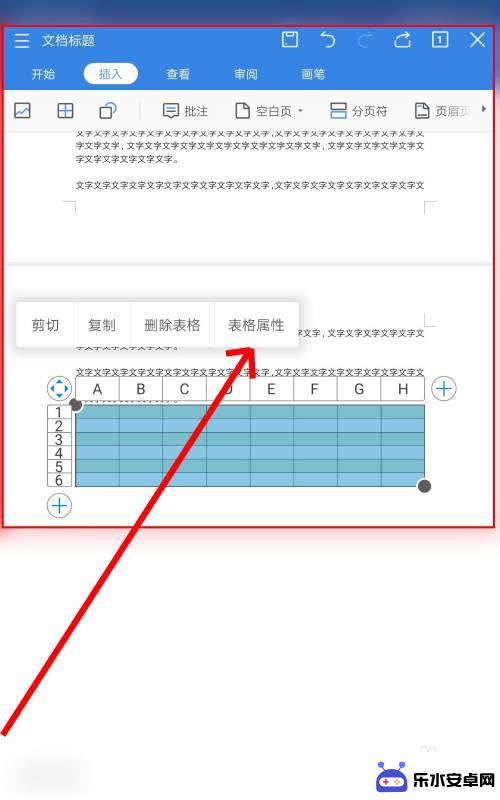
4.在表格属性弹窗中,我们可以点击表格样式。从而可以让表格呈现不同的填充样式,只需要勾选就可以应用到表格上。
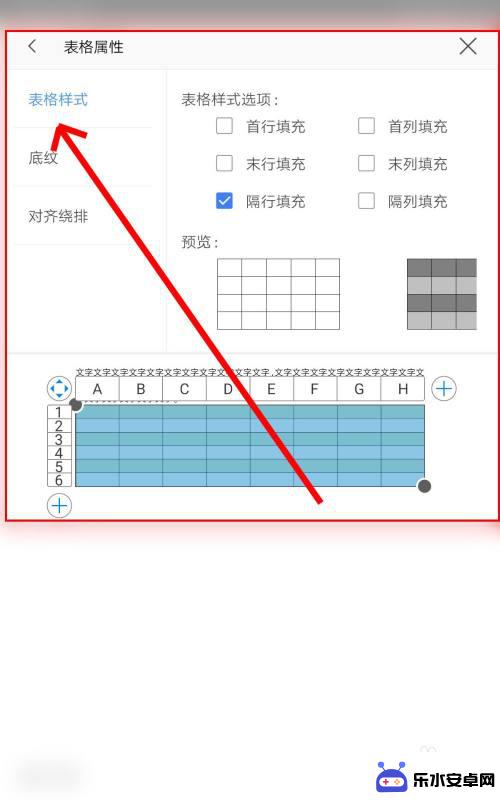
5.我们可以点击底纹选项,从而让表格的底纹填充不同的颜色。可以应用到整个表格,也可以设置在某些单元格。
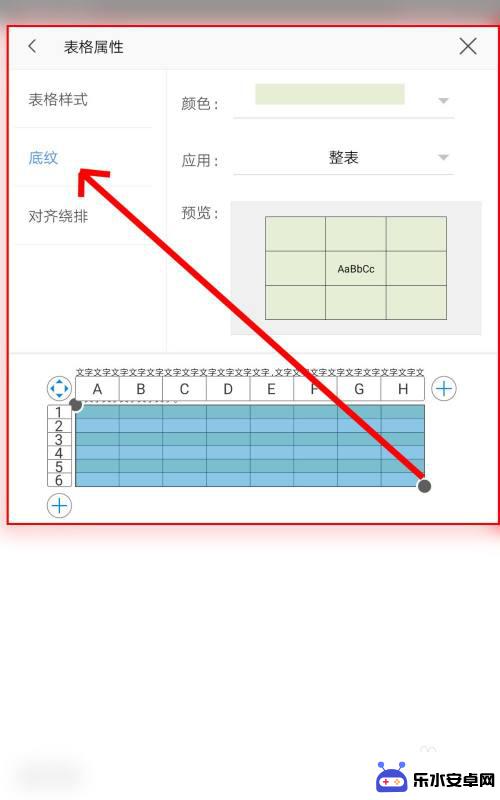
6.最后,我们可以点击对齐绕排选项。从而让表格文字呈现不同的绕排方式,这就是调整表格格式的技巧。
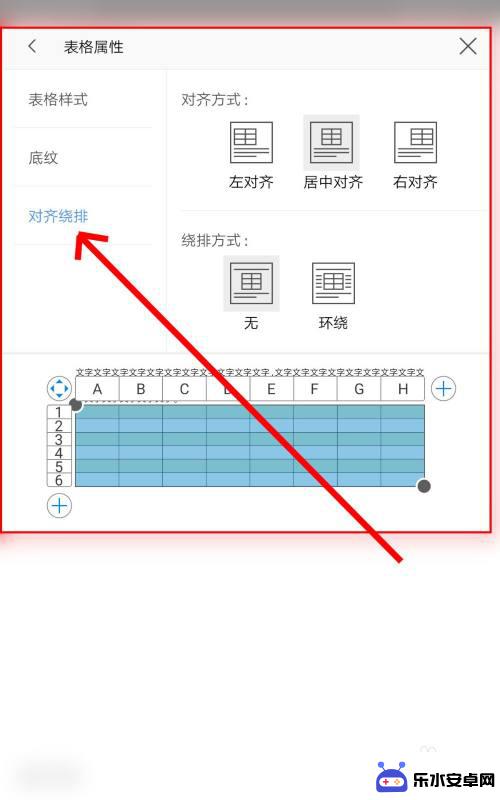
以上就是手机如何改变表格的格式的全部内容,如果您遇到这种情况,不妨试试小编提供的方法来解决,希望这对大家有所帮助。
相关教程
-
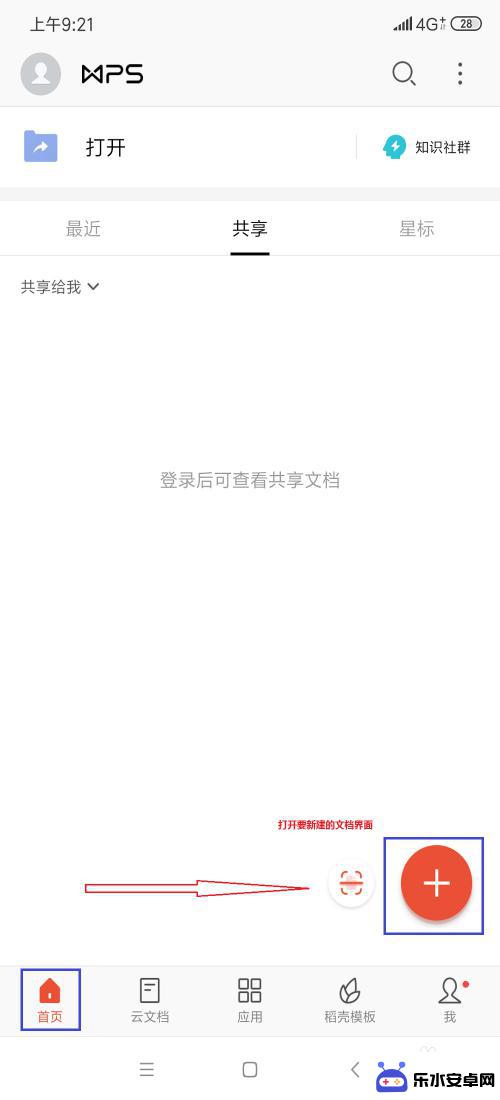 wps如何放大表格手机 手机版WPS表格如何统一调整单元格大小
wps如何放大表格手机 手机版WPS表格如何统一调整单元格大小WPS表格作为一款实用的办公工具,在手机版中也具备了很多强大的功能,其中调整单元格大小是我们在使用表格时经常需要操作的一个功能。在手机版WPS表格中,我们可以通过简单的操作来统...
2024-10-28 13:42
-
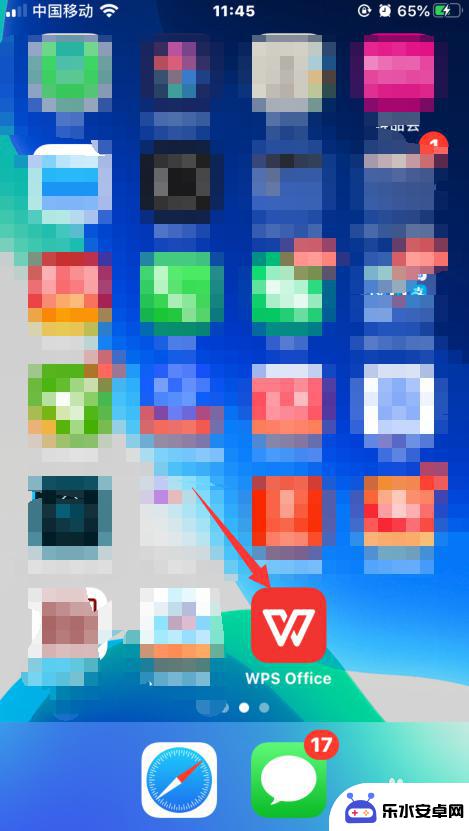 怎么在手机wps上插入行 手机WPS表格如何批量插入行
怎么在手机wps上插入行 手机WPS表格如何批量插入行在手机WPS表格中,插入行是一个常见且非常实用的操作,通过插入行,我们可以在表格中灵活地调整数据的排列顺序,使表格整体更加清晰和易于阅读。对于一些刚接触手机WPS表格的用户来说...
2024-05-03 09:33
-
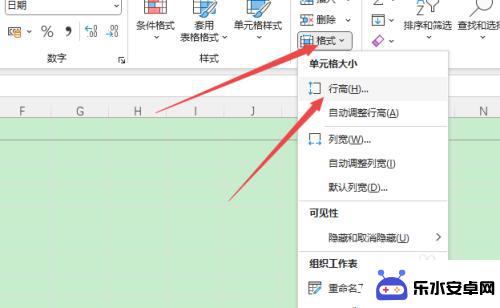 怎么可以一起调表格的大小 Excel表格如何统一调整单元格大小
怎么可以一起调表格的大小 Excel表格如何统一调整单元格大小在日常使用Excel表格的过程中,我们经常会遇到需要调整单元格大小的情况,有时候我们需要统一调整表格的大小,以便更好地展示数据。如何可以一起调整Excel表格的大小呢?在Exc...
2024-01-16 10:36
-
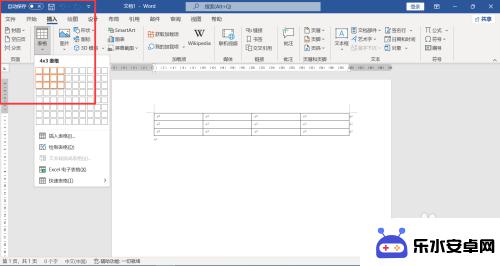 如何建文档做表格 Word文档制作表格方法步骤
如何建文档做表格 Word文档制作表格方法步骤在现代办公中,Word文档已经成为我们工作中不可或缺的工具之一,而制作表格是Word文档中常见且重要的功能之一。无论是做数据统计、制作报告还是整理资料,一个清晰、美观的表格都能...
2024-03-04 13:27
-
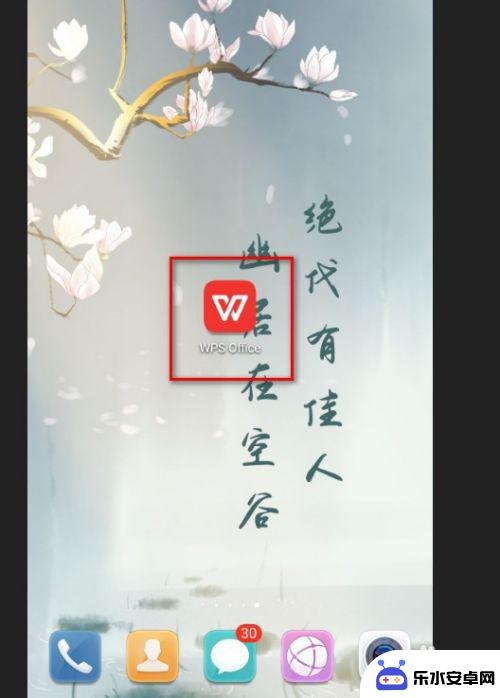 手机报表怎么插入表格 手机怎么在Word文档中制作表格
手机报表怎么插入表格 手机怎么在Word文档中制作表格在日常工作和学习中,我们经常需要使用Word文档来处理各种资料和报表,而在制作报表时,插入表格是必不可少的步骤之一。针对手机用户来说,如何在手机上制作表格并插入到Word文档中...
2024-09-07 17:24
-
 手机如何给表格设置多选项 Excel表格如何给单元格设置多个下拉选项
手机如何给表格设置多选项 Excel表格如何给单元格设置多个下拉选项在日常工作中,我们经常会用到Excel表格来整理数据和进行计算分析,有时候我们需要在表格中设置多选项来更方便地进行数据录入和筛选。而手机作为我们日常生活中不可或缺的工具之一,也...
2024-04-10 08:32
-
 格力空调手机怎么开空调遥控器 格力空调手机遥控的步骤
格力空调手机怎么开空调遥控器 格力空调手机遥控的步骤随着科技的不断进步,格力空调手机遥控器已经成为了现代家庭中一种便捷而实用的控制方式,通过手机遥控器,我们可以在任何时间、任何地点轻松地开启格力空调,提前调整好室内温度,为回家时...
2023-12-12 17:28
-
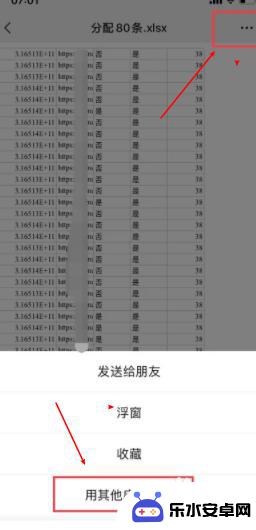 苹果手机怎样填写微信发过来表格 苹果手机微信收到表格怎么填写
苹果手机怎样填写微信发过来表格 苹果手机微信收到表格怎么填写苹果手机怎样填写微信发过来的表格?当收到微信发送的表格时,只需点击打开并填写表格中的相关信息即可,在填写过程中,注意填写准确、清晰,确保信息完整和准确无误。填写完成后,可以直接...
2024-05-24 11:26
-
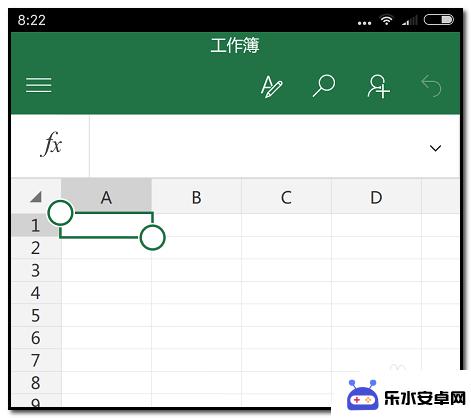 手机如何设置单元格行高 手机Excel如何设置行高与列宽
手机如何设置单元格行高 手机Excel如何设置行高与列宽在使用手机Excel进行表格编辑时,设置单元格的行高和列宽是非常重要的,通过调整行高和列宽,可以让表格更加清晰易读,提高工作效率。而在手机上设置行高与列宽也并不复杂,只需点击相...
2024-04-09 08:24
-
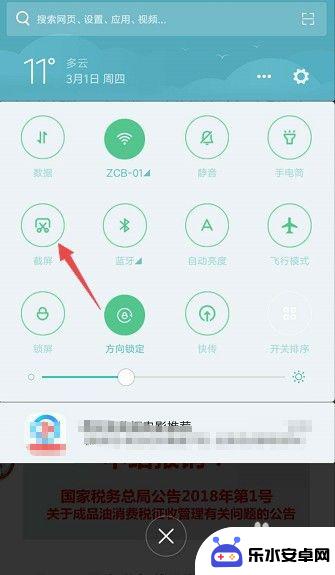 手机怎么截图长表格 手机截长图的操作步骤
手机怎么截图长表格 手机截长图的操作步骤在现如今的数字化时代,手机已经成为人们生活中不可或缺的重要工具,除了通讯和娱乐功能外,手机还可以帮助我们处理各种文档和表格。有时候我们需要截取一整个长表格的截图,以便于保存或分...
2023-12-19 15:25
热门教程
MORE+热门软件
MORE+-
 智能AI写作最新版免费版
智能AI写作最新版免费版
29.57MB
-
 扑飞漫画3.5.7官方版
扑飞漫画3.5.7官方版
18.34MB
-
 筝之道新版
筝之道新版
39.59MB
-
 看猫app
看猫app
56.32M
-
 优众省钱官方版
优众省钱官方版
27.63MB
-
 豆友街惠app最新版本
豆友街惠app最新版本
136.09MB
-
 派旺智能软件安卓版
派旺智能软件安卓版
47.69M
-
 黑罐头素材网手机版
黑罐头素材网手机版
56.99M
-
 拾缘最新版本
拾缘最新版本
8.76M
-
 沐风跑步打卡2024年新版本
沐风跑步打卡2024年新版本
19MB